Le nom du réseau Nordnet est indiqué sur l'étiquette collée sous votre NordnetBox au niveau du champ SSID. Il commence par NORDNET-XXXX
1. Depuis la zone de notification située près de l'heure, cliquez sur l'icône réseau ou Wi-Fi.
![]()
.
2. Dans la liste des réseaux qui aparaissent, sélectionnez celui correspondant au réseau sans-fil Nordnet 1. Si vous ne visualisez pas le nom du réseau Wi-Fi Nordnet, reportez-vous à l'article "La liaison Wi-Fi ne fonctionne pas".
Le nom du réseau Nordnet est indiqué sur l'étiquette collée sous votre NordnetBox au niveau du champ SSID. Il commence par NORDNET-XXXX
Cochez l'option "Connexion automatique" 2 et cliquez sur Connecter 3 .
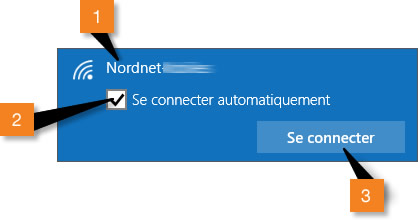
Saisissez votre clé de sécurité réseau WPA 1. Pour contrôler votre saisie, vous pouvez visualiser la clé en clair. Pour cela, cliquez sur l’icône symbolisé par un œil 2 et maintenez la touche de la souris enfoncée. Enfin, cliquez sur Suivant 3. La connexion se lance…
La clé est indiquée sur l'étiquette collée sous votre NordnetBox au niveau du champ «Clé WPA» ou «Clé».
Il est nécessaire de saisir la clé de sécurité correspondant au nom du réseau sans fil (SSID) en respectant la casse et sans espace.
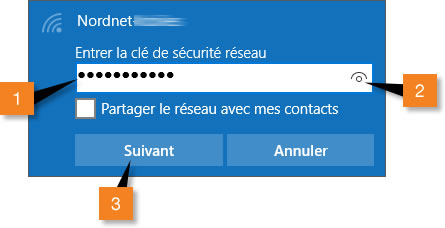
Nous vous conseillons vivement de laisser décocher l'option Partager le réseau avec mes contacts. Cette fonctionnalité, appelée Wi-Fi Sense, permet à vos contacts Skype, Outlook et/ou "amis" Facebook d'utiliser votre connexion internet de façon automatique. Pour obtenir davantage d'explications, consultez l'article Windows 10 : Configurer le partage de votre connexion Wi-Fi avec vos contacts (Wi-Fi Sense).
Indiquez si vous souhaitez autoriser les autres ordinateurs et équipement de votre réseau à détecter votre ordinateur.
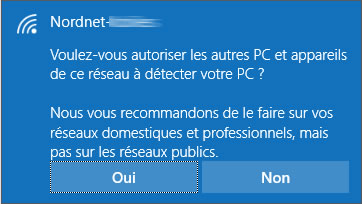
La connexion Wi-Fi est maintenant établie. Si vous rencontrez une difficulté pour établir la connexion, consultez l'article La liaison Wi-Fi ne fonctionne pas.